文章詳情頁
Win7提示igfxhk module已停止工作怎么解決?
瀏覽:128日期:2022-09-21 18:01:28
最近有Win7用戶反映,開機的時候出現提示“igfxhk module已停止工作”,用戶不知道這是怎么回事,也不知道該怎么解決,為此非常苦惱。那么,Win7提示igfxhk module已停止工作怎么解決呢?下面,我們就一起往下看看Win7提示igfxhk module已停止工作的解決方法。
方法/步驟
1、搜索這個程序的名字“igfxhk ”;

2、右鍵選擇“打開文件位置”;

3、找到這個程序,刪除就好,如果實在不放心,就先備份一下,然后再刪除;

4、當然刪除之前應該先把彈出的錯誤窗口關閉,不然會彈出下面這個東西;

5、關機重啟之后問題就解決了;
6、以上出現的問題是一種情況,還有一種情況就是根本找不到程序的名字“igfxhk ”,接下來可以搜索“igfxext”這個程序,目的是找到根目錄;

7、右鍵選擇打開文件位置;

8、復制這個“igfxext”,粘貼到此目錄下,把名字改成“igfxhk”即可。
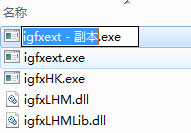

以上就是Win7提示igfxhk module已停止工作的具體解決方法,按照以上方法進行操作,就能輕松解決igfxhk module已停止工作的問題了。
相關文章:
1. Win10輸入msconfig如何恢復設置?2. WinXP iis出現server application error怎么解決3. Win10運行命令行窗口提示“請求的操作需要提升”怎么解決4. Win 2000中也用Msconfig5. Win10安裝VC++2015失敗報錯“0x80070666”怎么辦?6. win11系統安裝教程詳細介紹7. Windows10 defender提示“病毒和間諜軟件定義更新失敗”解決方法8. Wn11系統有什么缺點?Win11系統目前存在的五大問題9. Win10電腦裝機后只有回收站怎么辦?10. 聯想ThinkPad X270筆記本如何使用硬盤安裝Win10系統?
排行榜

 網公網安備
網公網安備